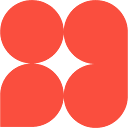Hera is an AI motion graphics design tool that converts a user's text description into a professionally animated video in seconds. Unlike traditional video generation tools, Hera generates code-based animations, which means that every detail of the animation, such as colors, fonts, and motion effects, can be precisely adjusted and modified. Users do not need to have professional design or programming skills to create, modify and customize various animation effects through a simple text chat method. The platform also offers more than 100 preset templates covering a wide range of scenarios such as data charts, logo renditions, social media posts, and more, greatly simplifying the process of producing high-quality dynamic visual content for content creators, marketers, and small businesses.
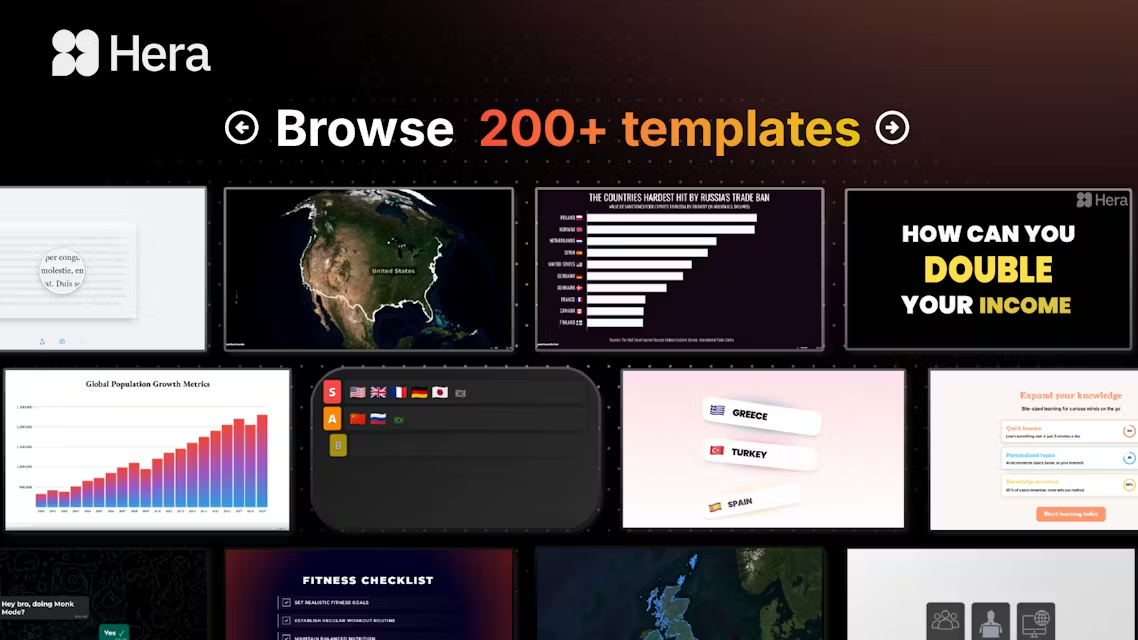
Function List
- Text Generation Animation: The user simply enters descriptive text (Prompt) and AI automatically generates the corresponding motion graphics animation.
- template libraryOver 100 professionally designed animated templates for infographics, logo displays, advertisements, maps and social media content are available for quick selection and modification.
- AI Design Agent (Design Agent): An enhancement is built-in to help users optimize the text commands they enter for better design results.
- Refinement Editor: After the animation is generated, the user can modify almost all elements of the animation, including text content, color, background, font, animation speed and duration, etc., by means of a chat conversation.
- Multi-format material upload: Supports uploading images, logos in SVG format, video files for reference, and even CSV data files for automatically generating data visualization chart animations.
- Branded Toolkit: Allows users to set and save their own brand-specific color and font schemes, ensuring that the visual style of all animations remains uniform.
- Multiple export options: Supports a wide range of video sizes (e.g. 16:9, vertical screen, etc.), export resolutions up to 4K, and the ability to choose formats such as MP4, or export video files with transparent backgrounds.
- Cloud Project Management: All created projects and historical versions are saved in the cloud, making it easy for users to review, modify or reuse them at any time.
Using Help
Hera provides an intuitive interface like a chatbot, making it easy for users without a professional animation background to get started.
1. Preparing to start
First, the user needs to access thehera.videowebsite, clickStart creatingbutton, use Google account authorization to sign in to enter the main operation interface.
2. Main ways of creating animations
Upon entering the main interface, you will see a chat tool-like input box with two main ways to create your first animation project:
- Method 1: Use a template for a quick start
Using a template is the easiest way for newbies or those who need a quick picture.- In the left navigation bar of the interface, click
Templates(Template). - You'll see a template gallery with a variety of categories such as Infographics, Logo Animation, Social Media, and more.
- Browse and select a template that meets your needs, such as an animated bar chart with data growth.
- Click on the template below the
Use this templatebutton, the template will be loaded into the editing interface. - Next, you can modify the content of the template by sending commands to the AI, just like chatting. For example, you can type: "Change the title of the chart to 'Sales 2025'" or "Change the color of all bar charts to blue". AI will immediately execute your commands and display the modified results.
- In the left navigation bar of the interface, click
- Method 2: Created from scratch through textual instructions
If you have a very specific or unique idea, you can generate an animation directly by entering a text description.- In the chat input box on the main screen, type directly into the content of the animation you want to create. The instructions need to be clear and specific, e.g. "Create an animation of a YouTube subscribe button where the button pops up from the bottom of the screen and then the mouse pointer moves over and clicks on it".
- If you're unsure of the instructions, write a rough idea and click on the
Enhance promptbutton, the AI will automatically optimize it for you into more specific and effective instructions. - Set the basic parameters of the video, e.g. select the aspect ratio of the video above the input box (e.g. for a YouTube video).
16:9, for a short video selectionVertical) and set the total duration of the animation (e.g.5 seconds)。 - Click the Send button and the AI will generate an animated preview in a few seconds. If you are not satisfied with the result, you can click the
RegenerateThe button is free to regenerate once, or you can continue to send new commands to make changes.
3. Operation of advanced functions
- Upload Material: You can find the Attachments button next to the chat box for uploading your own material.
- Picture/Logo: Upload an image or a Logo in SVG format and tell AI how to use it, e.g. "Put the Logo I uploaded in the top right corner of the video and give it a fade-in/fade-out effect".
- Data files (CSV): If you want to make a data chart, you can upload a CSV file and instruct AI: "Generate a dynamic line chart based on the CSV file I uploaded".
- Video Reference: You can even upload a video as a reference and have the AI mimic the animation style or layout of it.
- Setting the brand style: In the left navigation bar, you can find
BrandOptions. Here you can preset your brand's standard color palette and fonts. Once set, these branding settings can be called up directly when creating animations, ensuring a uniform style across all videos produced.
4. Export the final video
When you are completely satisfied with the animation effect, click on the upper right corner of the interface of theExportButton.
- In the export settings, you can choose the resolution of the video (the free version is limited, the paid version supports up to 4K), the format (usually
MP4), frame rates (e.g.30fps), and the need forTransparent background(transparent background). - strike (on the keyboard)
Export Video, the video will enter the rendering queue and will be ready to download and use when completed.
application scenario
- Content creators and YouTubers
Create eye-catching subscribe button animations, data visualization charts, and informative narration clips for YouTube videos, Shorts, or TikTok without having to learn complex After Effects software. - Marketing and Advertising Team
Quickly create short ads, animated product feature introductions, and dynamic infographics for social media, presenting data and information in a more vivid way and increasing user engagement. - Education and training
Transform boring text scripts or complex concepts into easy to understand animated explainer videos for online courses or internal corporate training materials. - Start-ups and small businesses
Create professional Logo interpretation animations, demo videos and introductory films for products with limited budgets to enhance brand image.
QA
- How is Hera different from traditional video editing software?
Traditional software such as After Effects is powerful but has a steep learning curve, requiring users to manually set keyframes and various parameters. Hera, on the other hand, through AI and natural language processing, allows users to generate and modify animations through simple text chat, greatly reducing the technical threshold and improving production efficiency. - Do I need to have design experience to use Hera?
Not at all. The core strength of the tool is that it is designed for users with no design or animation experience. You can create professional level animations with AI commands and ready-made templates. - What languages does Hera support?
According to early reviews, Hera currently supports mainly English and Chinese. Users can enter commands to create animations in both languages. - What is the difference between the free version and the paid version?
The free version is usually limited in features, such as a limited number of AI commands (Prompts) available per week and a lower video export resolution (e.g., 360p), and a limited number of exports per month. The paid (Pro) version offers an unlimited number of commands, up to 4K export resolution, and more advanced features. - What if the AI generated results are not satisfactory?
You can do this by clicking on theRegenerateButtons allow the AI to regenerate for free, or to make incremental adjustments by sending more specific modification commands until you're satisfied with the result. For example, you can tell it to "make the animation faster" or "change the background to a darker color".